Como configurar e navegar no seu novo Google Chromecast: Um guia passo a passo
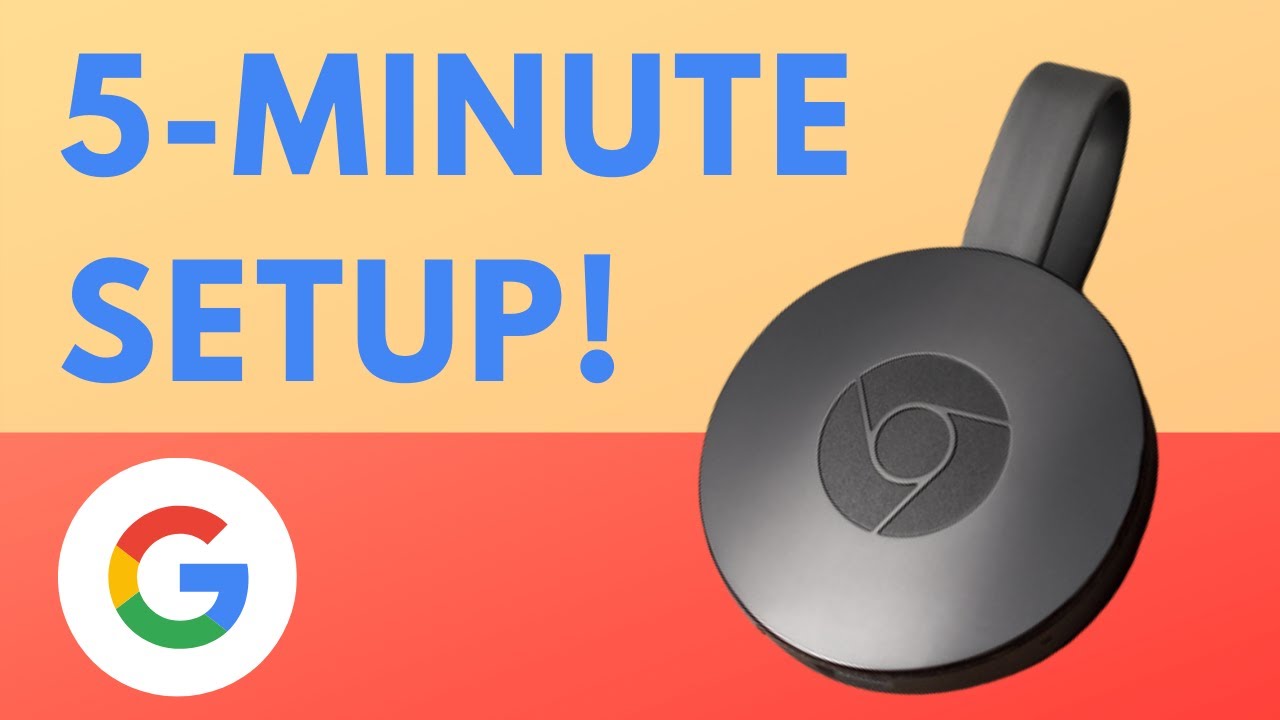
Poupar dinheiro cortando o cabo da TV por cabo é uma óptima ideia, mas muitos se perguntam, 🤔como ver televisão? A resposta é simples: Utilizar o preço acessível Google Chromecast dispositivo de transmissão. Este guia irá mostrar-lhe como configurar e navegar no seu novo Chromecast sem quaisquer problemas. Desde o que está na caixa 📦 até à transmissão a partir do seu dispositivo, temos tudo o que precisa! 😊
O que é que está na caixa?
Encontrará quatro itens na caixa: o Dispositivo Chromecastum cabo micro USB, uma ficha de parede e um guia de início rápido. Não há muito hardware porque o seu telemóvel 📱 ou outro dispositivo inteligente servirá como controlo remoto do Chromecast.
Ligar e utilizar o dispositivo
Comece por ligar o seu Chromecast à sua televisão. Eis como: ligue a extremidade pequena do cabo microUSB ao seu Chromecast e a outra extremidade ao adaptador de parede. Em seguida, ligue o dispositivo a uma porta HDMI do seu televisor 📺. Lembre-se do número de entrada; você vai precisar dele!
Alinhar o televisor com o Chromecast
Utilize o comando da TV para sintonizar a TV na mesma entrada que o Chromecast. O número ao lado do Porta HDMI onde ligou o dispositivo deve corresponder à entrada no menu de origem do televisor. Depois de escolher a entrada correcta, verá as instruções do Chromecast no seu ecrã. 🙌
Ligar e configurar o dispositivo
Para este passo, certifique-se de que o seu telemóvel está ligado à mesma rede Wi-Fi que o seu Chromecast. Em seguida, a aplicação Google Home, que terá de descarregar, irá guiá-lo na configuração do dispositivo de transmissão. O nome do dispositivo apresentado na aplicação deve corresponder ao que aparece no ecrã do televisor. Permita que seu dispositivo se conecte ao Chromecast, concorde com os termos do Google e escolha a rede Wi-Fi para seu Chromecast. Em seguida, sente-se e relaxe enquanto seu Chromecast instala atualizações e reinicia. 📲✅
Ligação Outros serviços
Depois de reiniciada, a aplicação irá pedir-lhe para ligar o seu Chromecast a serviços como o Assistente Google, aplicações de rádio e serviços de vídeo, tornando a sua experiência de visualização mais personalizada. Peça ao seu Google Assistant para reproduzir estações específicas e veja o seu dispositivo seguir o seu comando sem esforço. 🎶👍
Transmitir do seu dispositivo para a sua TV
A Google mostra-lhe agora as ligações concluídas e declara que o seu Chromecast está pronto a ser utilizado! Basta premir o "botão de transmissão" nas aplicações do seu dispositivo para as ver no seu televisor através do Chromecast. E adivinha? Pode continuar a utilizar o seu dispositivo para outras tarefas enquanto transmite. Quando terminar, utilize o mesmo "botão de transmissão" para parar a transmissão. Baixe seus aplicativos favoritos para começar a binging em seus programas favoritos! 🍿🎉
Conclusão: 🏁
Aqui está! Os vossos Google Chromecast está pronto para levar o seu entretenimento doméstico para o próximo nível! Ao contrário de outros dispositivos de transmissão de baixo custo, o Chromecast oferece uma experiência muito diferente, personalizada e interactiva. Basta seguir estes passos simples para configurar o dispositivo sem esforço, ligar outros serviços e transmitir conteúdos diretamente do dispositivo para o ecrã do televisor. Boa transmissão! 🎬🥳
FAQ
O que é o Google Chromecast?
O Google Chromecast é um dispositivo que se liga à porta HDMI do televisor. Utiliza a sua rede Wi-Fi existente para transmitir vídeo da Internet para o seu televisor. É controlado a partir do dispositivo - como um smartphone ou computador - a partir do qual está a transmitir.
Como é que configuro o meu Google Chromecast?
Pode configurar o seu Google Chromecast seguindo este guia passo-a-passo. Para tal, é necessário ligar o Chromecast ao televisor, abrir a aplicação Google Home, ligar à rede Wi-Fi e iniciar sessão na sua Conta Google.
Que dispositivos funcionam com o Chromecast?
O Chromecast funciona com telemóveis e tablets Android, iPhone, iPad, computadores portáteis Mac e Windows e Chromebooks.
Preciso de uma Conta Google para utilizar o Chromecast?
Sim, precisa de uma Conta Google para utilizar o Chromecast. Esta conta é utilizada para aceder às definições e preferências.
Posso utilizar o Chromecast sem Wi-Fi?
Não, o Chromecast precisa de Wi-Fi para transmitir conteúdos da Internet para o televisor.
Posso utilizar o Chromecast com qualquer televisor?
Qualquer televisor com uma entrada HDMI pode utilizar o Google Chromecast. Também precisa de uma fonte de alimentação USB.
Como transmitir um vídeo de um computador para o meu televisor?
Para transmitir um vídeo a partir do seu computador, abra o conteúdo num navegador Chrome e clique nos três pontos verticais no canto superior direito e, em seguida, clique em "Transmitir...". Escolha o seu dispositivo Chromecast para iniciar a transmissão.
Posso transmitir música para o meu televisor?
Sim, pode transmitir música de várias aplicações, como o Spotify ou o Google Play Music, seleccionando o ícone de transmissão na aplicação e escolhendo o seu Chromecast.
Como posso controlar o volume durante a transmissão?
Pode ajustar o volume utilizando o controlo de volume no dispositivo a partir do qual está a transmitir.
Como é que deixo de fazer casting?
Para parar a transmissão, toque no ícone de transmissão no seu dispositivo, na aplicação que está a utilizar, e toque em "Parar transmissão".
Posso transmitir um filme da Netflix para o meu televisor?
Sim, pode transmitir filmes e programas de TV da Netflix para o seu televisor através do Chromecast. Abra a aplicação Netflix e seleccione o ícone Cast e, em seguida, escolha o seu Chromecast para iniciar a transmissão.
Posso utilizar o Chromecast para transmitir televisão em direto?
Sim, pode utilizar o Chromecast para transmitir televisão em direto a partir de aplicações que o suportem, como o YouTube TV, o Sling TV e outras.
O Chromecast pode ligar o meu televisor?
Se o televisor suportar HDMI-CEC e estiver ligado, pode ligar o televisor e começar a transmitir conteúdos para o Chromecast.
Posso utilizar o meu telemóvel durante a transmissão?
Sim, pode continuar a utilizar o seu telemóvel normalmente enquanto transmite conteúdos para o seu televisor com o Chromecast.
É possível controlar o Chromecast com mais do que um dispositivo?
Sim, mais do que um dispositivo pode controlar o Chromecast, desde que estejam na mesma rede Wi-Fi.
Como reiniciar o meu Chromecast?
Para reiniciar o Chromecast, desligue-o da fonte de alimentação e aguarde alguns segundos antes de o voltar a ligar.
Posso levar o Chromecast para a casa de um amigo e utilizá-lo lá?
Sim, pode levar o Chromecast consigo e utilizá-lo noutros televisores. Terá de o ligar a uma rede Wi-Fi e, eventualmente, iniciar sessão novamente.
Posso configurar vários Chromecasts em minha casa?
Sim, pode configurar vários Chromecasts em sua casa. Cada um terá de ser configurado separadamente, mas todos podem ser controlados a partir do mesmo dispositivo.
Como repor o meu Chromecast?
Para repor o Chromecast, mantenha premido o botão na parte lateral do dispositivo até a luz de estado começar a piscar. Isto fará com que o Chromecast regresse às predefinições de fábrica.
Posso transmitir o ecrã do meu telemóvel Android para a televisão?
Sim, pode espelhar o ecrã do seu telemóvel Android na sua TV utilizando o Chromecast. Abra a aplicação Google Home, seleccione o dispositivo para o qual pretende transmitir e, em seguida, seleccione "Transmitir ecrã".
Posso transmitir o ecrã do meu iPhone para a televisão?
Não, o Chromecast não suporta o espelhamento de ecrã com dispositivos iOS. No entanto, pode transmitir vídeos, fotografias e música armazenados no seu iPhone utilizando aplicações compatíveis.
Como atualizar o meu Chromecast?
Normalmente, o Chromecast é atualizado automaticamente quando está ligado à Internet. Pode verificar a versão do firmware na aplicação Google Home.
Qual é a diferença entre o Chromecast e o Chromecast Ultra?
O Chromecast Ultra suporta vídeo 4K e HDR, enquanto o Chromecast normal suporta até 1080p.
E se o meu televisor não tiver uma entrada HDMI?
Se a sua televisão não tiver uma porta HDMI, não poderá utilizar um Chromecast com ela. É necessário um televisor com uma entrada HDMI para ligar o Chromecast.
Porque é que o meu Chromecast não está a ligar ao Wi-Fi?
Certifique-se de que o seu Chromecast está ao alcance do seu router Wi-Fi e de que foi introduzida a palavra-passe correcta. Se os problemas persistirem, tente reiniciar o Chromecast ou o router.
Porque é que não consigo ver o ícone de Elenco?
Certifique-se de que o seu dispositivo está ligado à mesma rede Wi-Fi que o Chromecast. Tente reiniciar o dispositivo e abrir a aplicação novamente. Se os problemas persistirem, a sua aplicação poderá não ser compatível com o Chromecast.
Posso bloquear a utilização do meu Chromecast por outras pessoas?
Para impedir que outras pessoas utilizem o seu Chromecast, certifique-se de que o modo de convidado não está ativado nas definições do dispositivo do Chromecast na aplicação Google Home.
Posso utilizar uma VPN com o Chromecast?
O Chromecast não tem suporte para VPN incorporado. Para utilizar uma VPN com o Chromecast, terá de configurar a VPN no seu router ou partilhar a ligação VPN a partir do seu computador.
Posso ligar um auricular Bluetooth ao meu Chromecast?
O Chromecast não é compatível com a conetividade Bluetooth. No entanto, se o televisor tiver capacidades Bluetooth, poderá ser possível ligar os auscultadores ao televisor.
 ping.fm
ping.fm 